Ha új Windows 8 felhasználó vagy, akkor az egyik zavaró kérdés, hogyan állíthatja le azt. Itt van egy sor módszer a kikapcsoláshoz, a Hibernálás opció hozzáadásához és még sok más!
Ha új Windows 8 felhasználó vagy, akkor az egyik leginkább zavaró dolog az, hogy miként állíthatja le az operációs rendszert. Itt összeállítottunk egy sor módot a leállításra, a Hibernálás opció hozzáadására és az egyedi leállítási táblák létrehozására.
frissítés: Ezt a cikket frissítették, hogy tükrözze a A Windows 8.1 frissítése 1.
A Windows 8 leállítása, újraindítása vagy alvó üzemmódja
A legfontosabb dolgot kezdem, a Windows 8 leállítását, újraindítását vagy alvásba helyezését.
Hozza fel a Charms sávot az egér jobb alsó sarkában tartásával, vagy egyszerűen használja a billentyűparancsWindows Key + I. Vagy ha Surface RT-vel vagy más érintőképernyővel rendelkezik, amelyen Windows 8 vagy Windows RT van, akkor húzza a képernyő jobb oldalát balra. Bármelyik módszerrel is megjelenik a Charms, érintse meg vagy kattintson a Beállítások elemre. Ezután válassza a Bekapcsoló gombot, és válassza a három lehetőség egyikét.
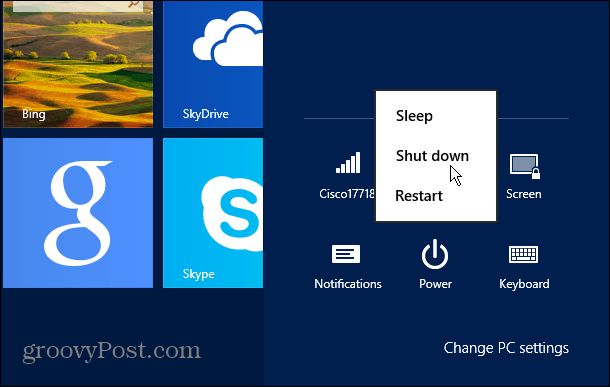
Adja hozzá a Hibernált elemet a Bekapcsoló gombhoz
Időnként hibernálja a rendszert, és alapértelmezés szerint ez a lehetőség egy vibráló mulasztás. De könnyű hozzátenni. Üsd a billentyűparancsWindows billentyű + W a Keresési beállítások megnyitásához és típus:energiaellátási lehetőségek. Ezután az eredmények alatt kattintson a Tápellátás gombok módosítása elemre. Ott hozzáadhatja a Hibernált funkciót a Kikapcsolási beállításokhoz. Nézd meg teljes útmutató itt.
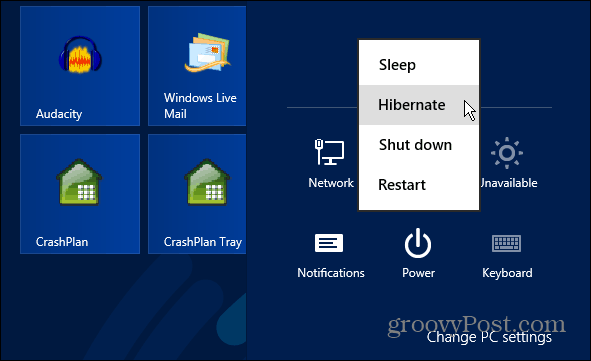
A Windows 8 leállítása az asztalról
Ha rajongója vagy annak, hogy a Windows 8-ban a régi iskolai módon dolgozzon, olvassa el Austin-cikket a Windows 8 leállítása az asztalról - tipp: Alt + F4
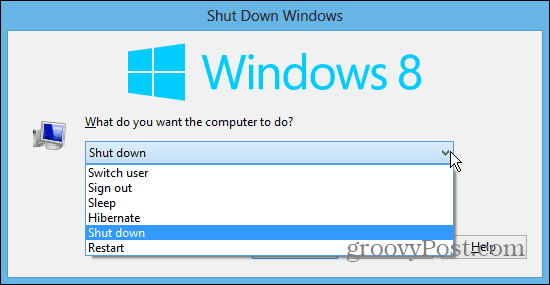
Kezdőképernyő leállítási csempéje
Ha azt tapasztalja, hogy sokat használja a Windows 8 kezdőképernyőjét, érdemes lehet megérinteni egy csempét a kikapcsoláshoz. Nézze meg a következő cikkben: Hogyan lehet létrehozni a Start képernyő leállítási csempéjét a részletekért.
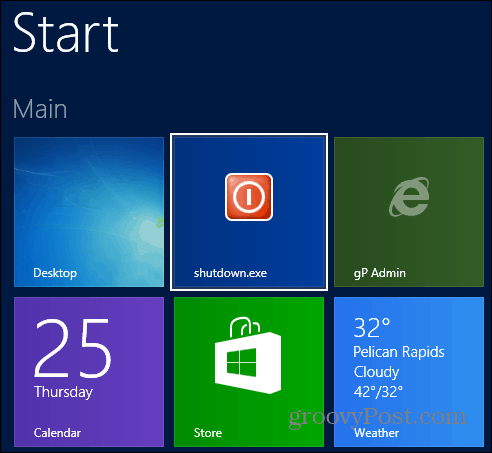
Ha tetszik, hogy a leállítás, bejelentkezés és kijelentkezés alapértelmezésen kívül másnak tűnik, olvassa el a következő cikket: testreszabhatja a Windows 8 leállítási és bejelentkezési / kikapcsolási hangjait.
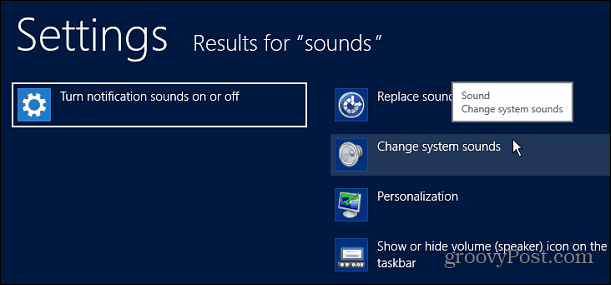
Használja a fizikai bekapcsoló gombot
Mi elutasítanánk, ha nem adnánk bele a legegyszerűbb módszert - a fizikai bekapcsológomb a számítógépen. Ha úgy gondolja, hogy a leállítás fájdalom, beállíthatja a készülék Bekapcsoló gombját a Windows 8 / RT leállításához.
Csak lépjen be az Energiagazdálkodási lehetőségekbe, és állítsa be, hogy mit tesz a bekapcsoló gomb.
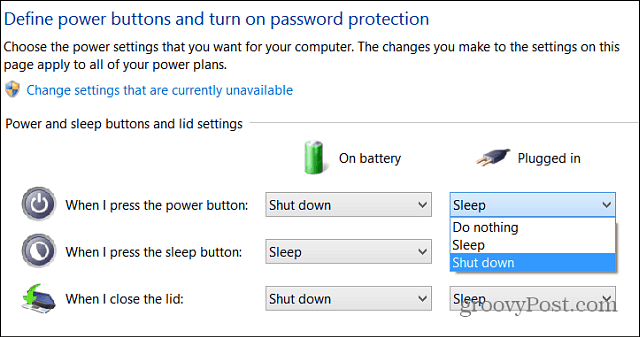 .
.
Leállítás a Windows 8.1 rendszerben
A Microsoft visszatette a Start gombot a Windows 8.1 rendszerben, csak a gombot, nem pedig a teljes menüt. Ha a menüt szeretné, használhat harmadik féltől származó segédprogramot, például Klasszikus kagyló vagy Start8.
A Start gombhoz hozzáadott egyik szolgáltatás azonban a képesség állítsa le a számítógépet a jobb gombbal kattintson a gombra. Váltva használhatja a billentyűparancsot is Windows Key + X hogy ugyanazt a menüt jelenítse meg.
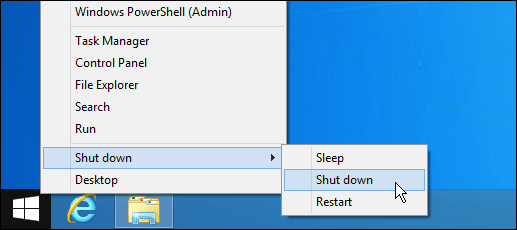
Val vel Windows 8.1 frissítés 1, a társaság újabb módot adott a számítógép vagy eszköz leállítására. A Start képernyőn nézd meg a jobb felső sarokban a fiókod neve és a Keresés gomb mellett. Itt található egy új Bekapcsoló gomb. Ugyanazzal a funkcióval működik, mint a Bekapcsológombhoz, amelyet a Charms bar-ból érhet el.
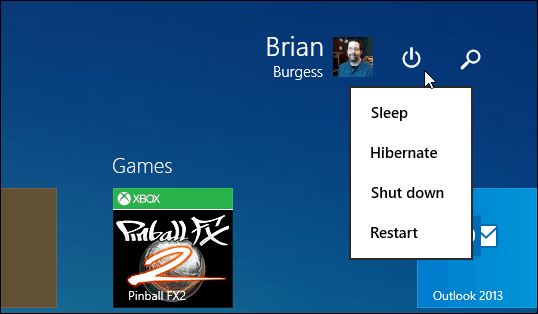
További információ a Microsoft új operációs rendszeréről: Teljes útmutató a Windows 8-hoz
